¿Cómo insertar/agregar acentos en el cuerpo del correo de Outlook?
A veces, al redactar un mensaje de correo electrónico, es posible que necesites insertar o agregar acentos como à o á, entre otros, al cuerpo de tu correo. Para saber cómo agregar acentos en el cuerpo del correo de Outlook, sigue el tutorial anterior.
- Insertar o agregar acentos en el cuerpo del correo con atajos
- Insertar o agregar acentos en el cuerpo del correo con la función Símbolo de Outlook
- Guardar los acentos insertados como entradas de Autotexto y reutilizarlos fácilmente con doble clic
Insertar o agregar acentos en el cuerpo del correo con atajos
Con los siguientes atajos, puedes insertar fácilmente acentos en el cuerpo del correo de Outlook. Ver captura de pantalla:
Guardar los acentos insertados como entradas de Autotexto y reutilizarlos fácilmente con doble clic
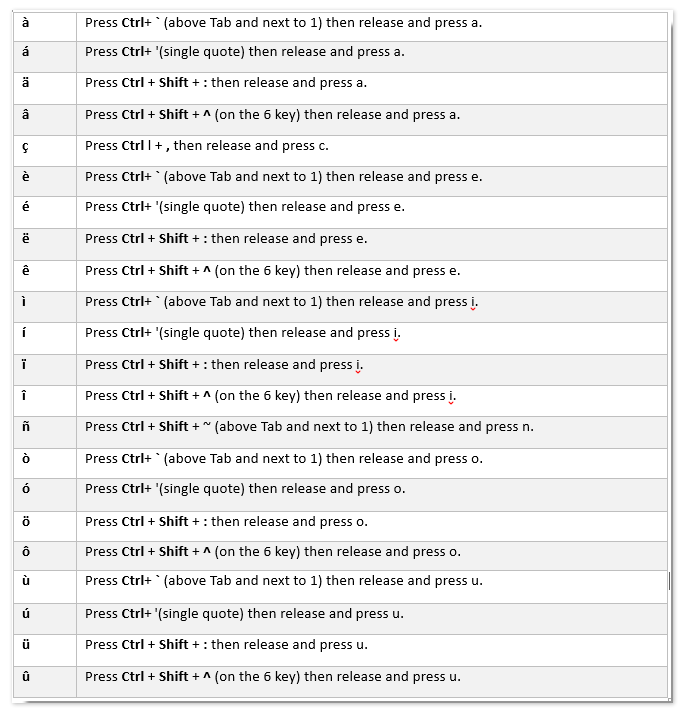
Guardar acentos como entradas de Autotexto de Outlook para reutilizarlas fácilmente con un solo clic en el futuro
Proporcionado por Kutools for Outlook.
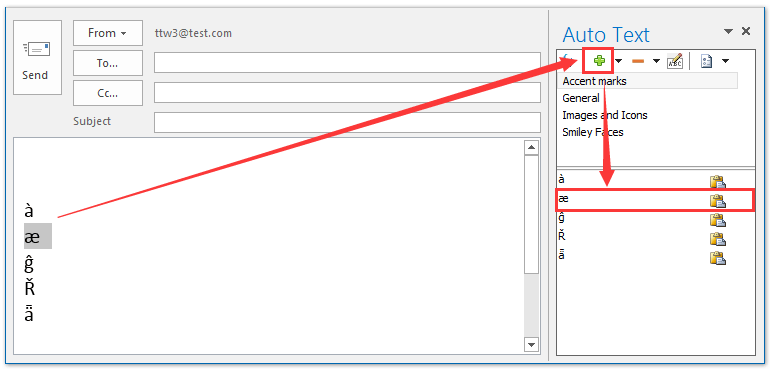
Insertar o agregar acentos en el cuerpo del correo con la función Símbolo de Outlook
Además del truco anterior, también puedes insertar o agregar acentos en el cuerpo del correo de Outlook utilizando su función incorporada de Símbolo.
1. Crea un nuevo mensaje de correo electrónico y haz clic en el cuerpo del correo para activar las herramientas de inserción.
2. Luego ve a la pestaña Insertar, y haz clic en Símbolo > Más símbolos…. Ver captura de pantalla:
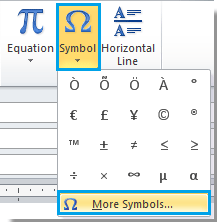
3. En el cuadro de diálogo Símbolo, haz clic en la pestaña Símbolos, luego desplaza la barra de desplazamiento hacia los acentos que necesitas, selecciona el símbolo de acento que deseas usar y haz clic en el botón Insertar para insertarlo. Después de terminar de insertar, cierra el cuadro de diálogo. Ver captura de pantalla:
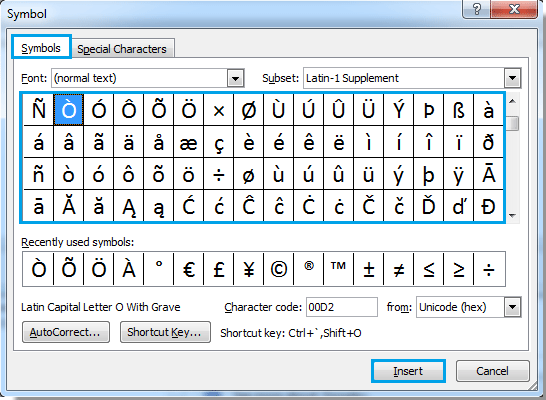
Guardar los acentos insertados como entradas de Autotexto y reutilizarlos fácilmente con doble clic
Después de insertar acentos en tu mensaje de correo electrónico, puedes guardar estos acentos como entradas de Autotexto con la utilidad Auto Text de Kutools for Outlook, y luego reutilizar estos acentos con solo hacer doble clic en un mensaje de Outlook.
¡Dile adiós a la ineficiencia de Outlook! Kutools para Outlook facilita el procesamiento de correos electrónicos en lote, ¡ahora con funciones gratuitas impulsadas por inteligencia artificial! Descarga Kutools para Outlook ahora!!
1Selecciona el acento que guardarás como entrada de Autotexto y haz clic en el Agregar botón ![]() en el panel de Auto Texto. Ver captura de pantalla:
en el panel de Auto Texto. Ver captura de pantalla:
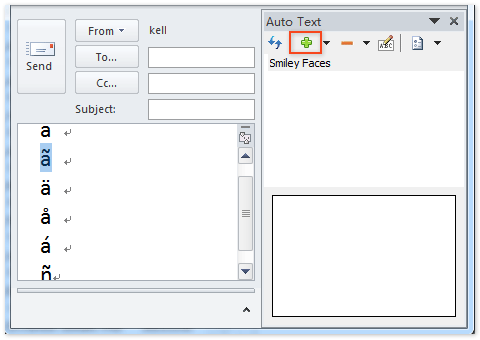
2. En el cuadro de diálogo Auto Texto que se abre, especifica la categoría en la que guardarás el acento y haz clic en el botón Aceptar.
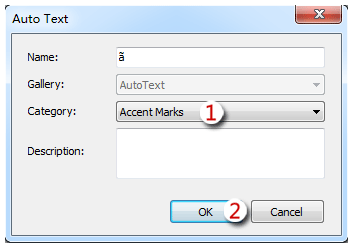
Ahora has guardado el acento seleccionado como una entrada de Autotexto. Y puedes obtenerlo fácilmente en la categoría especificada.
3Repite el Paso 1 y el Paso 2 para guardar otros acentos como entradas de Autotexto.
Desde ahora, cada vez que crees/edites un mensaje de correo electrónico, puedes reutilizar fácilmente estos acentos haciendo doble clic en ellos en el Panel de Auto Texto. Ver captura de pantalla:
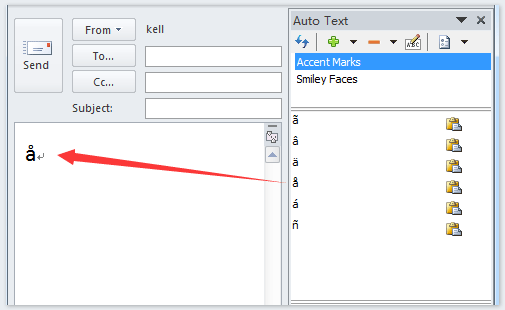
Las mejores herramientas de productividad para Office
Noticia de última hora: ¡Kutools para Outlook lanza su versión gratuita!
¡Descubre el nuevo Kutools para Outlook con más de100 increíbles funciones! Haz clic para descargar ahora.
📧 Automatización de correo electrónico: Respuesta automática (disponible para POP e IMAP) / Programar envío de correo electrónico / CC/BCC automático por regla al enviar correo / Reenvío automático (Regla avanzada) / Agregar saludo automáticamente / Dividir automáticamente correos con múltiples destinatarios en emails individuales...
📨 Gestión de correo electrónico: Recuperar correo electrónico / Bloquear correos fraudulentos por asunto y otros filtros / Eliminar duplicados / Búsqueda Avanzada / Organizar carpetas...
📁 Adjuntos Pro: Guardar en lote / Desanexar en lote / Comprimir en lote / Guardar automáticamente / Desconectar automáticamente / Auto Comprimir...
🌟 Magia en la interfaz: 😊Más emojis bonitos y modernos / Avisos cuando llegan emails importantes / Minimizar Outlook en vez de cerrar...
👍 Funciones en un clic: Responder a Todos con Adjuntos / Correos antiphishing / 🕘Mostrar la zona horaria del remitente...
👩🏼🤝👩🏻 Contactos y Calendario: Agregar contacto en lote desde emails seleccionados / Dividir un grupo de contactos en grupos individuales / Eliminar recordatorio de cumpleaños...
Utiliza Kutools en tu idioma preferido — disponible en Inglés, Español, Alemán, Francés, Chino y más de40 idiomas adicionales.


🚀 Descarga con un solo clic — Consigue todos los complementos para Office
Muy recomendado: Kutools para Office (5 en1)
Descarga los cinco instaladores a la vez con solo un clic — Kutools para Excel, Outlook, Word, PowerPoint y Office Tab Pro. Haz clic para descargar ahora.
- ✅ Comodidad en un solo clic: Descarga los cinco paquetes de instalación en una sola acción.
- 🚀 Listo para cualquier tarea en Office: Instala los complementos que necesites cuando los necesites.
- 🧰 Incluye: Kutools para Excel / Kutools para Outlook / Kutools para Word / Office Tab Pro / Kutools para PowerPoint